ad blue PEUGEOT PARTNER TEPEE ELECTRIC 2017 Návod na použitie (in Slovakian)
[x] Cancel search | Manufacturer: PEUGEOT, Model Year: 2017, Model line: PARTNER TEPEE ELECTRIC, Model: PEUGEOT PARTNER TEPEE ELECTRIC 2017Pages: 252, veľkosť PDF: 10.08 MB
Page 226 of 252
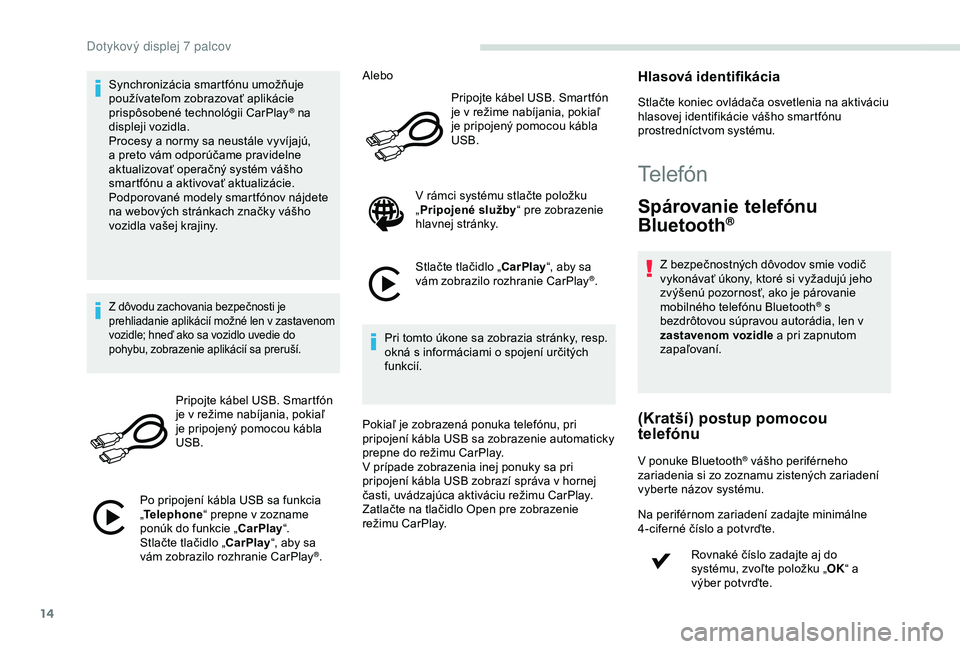
14
Synchronizácia smartfónu umožňuje
používateľom zobrazovať aplikácie
prispôsobené technológii CarPlay
® na
d
ispleji vozidla.
Procesy a normy sa neustále vyvíjajú,
a preto vám odporúčame pravidelne
aktualizovať operačný systém vášho
smartfónu a aktivovať aktualizácie.
Podporované modely smartfónov nájdete
na webových stránkach značky vášho
vozidla vašej krajiny.
Z dôvodu zachovania bezpečnosti je
prehliadanie aplikácií možné len v zastavenom
vozidle; hneď ako sa vozidlo uvedie do
pohybu, zobrazenie aplikácií sa preruší.
Pripojte kábel USB. Smartfón
je v režime nabíjania, pokiaľ
je pripojený pomocou kábla
USB.
Po pripojení kábla USB sa funkcia
„ Telephone “ prepne v zozname
ponúk do funkcie „CarPlay “.
Stlačte tlačidlo „CarPlay “, aby sa
vám zobrazilo rozhranie CarPlay
®. Alebo
Pripojte kábel USB. Smartfón
je v režime nabíjania, pokiaľ
je pripojený pomocou kábla
USB.
V rámci systému stlačte položku
„ Pripojené služby “ pre zobrazenie
hlavnej stránky.
Stlačte tlačidlo „CarPlay “, aby sa
vám zobrazilo rozhranie CarPlay
®.
Pri tomto úkone sa zobrazia stránky, resp.
okná s
informáciami o
spojení určitých
funkcií.
Pokiaľ je zobrazená ponuka telefónu, pri
pripojení kábla USB sa zobrazenie automaticky
prepne do režimu CarPlay.
V prípade zobrazenia inej ponuky sa pri
pripojení kábla USB zobrazí správa v hornej
časti, uvádzajúca aktiváciu režimu CarPlay.
Zatlačte na tlačidlo Open pre zobrazenie
režimu CarPlay.
Hlasová identifikácia
Stlačte koniec ovládača osvetlenia na aktiváciu
hlasovej identifikácie vášho smartfónu
prostredníctvom systému.
Telefón
Spárovanie telefónu
Bluetooth®
Z bezpečnostných dôvodov smie vodič
vykonávať úkony, ktoré si vyžadujú jeho
zvýšenú pozornosť, ako je párovanie
mobilného telefónu Bluetooth
® s
bezdrôtovou súpravou autorádia, len v
zastavenom vozidle a pri zapnutom
zapaľovaní.
(Kratší) postup pomocou
telefónu
V ponuke Bluetooth® vášho periférneho
zariadenia si zo zoznamu zistených zariadení
vyberte názov systému.
Na periférnom zariadení zadajte minimálne
4-ciferné číslo a potvrďte.
Rovnaké číslo zadajte aj do
systému, zvoľte položku „ OK“ a
výber potvrďte.
Dotykov
Page 227 of 252

15
Postup pomocou systému
Aktivujte funkciu Bluetooth® telefónu a
skontrolujte, či je „viditeľný pre všetky
zariadenia“ (konfigurácia telefónu).
Stlačte tlačidlo Telephone pre
zobrazenie hlavnej stránky.
Stlačte položku na vedľajšej stránke. Zvoľte položku „ Bluetooth
connection
®“.
Zvoľte položku „ Search for devices “.
Zobrazí sa zoznam nájdených telefónov.
V
prípade zlyhania procesu párovania
sa odporúča deaktivovať a
následne
opätovne aktivovať funkciu Bluetooth
®
vášho telefónu.
Zvoľte si názov vybraného telefónu v zozname
a položku „Confirm “.
Zadajte minimálne 4-ciferný kód na
pripojenie a potom zvoľte „ Confirm“.
Zadajte ten istý kód v telefóne a následne
potvrďte pripojenie. Systém ponúkne pripojiť telefón:
-
„
T
elephone
“ (Telefón) (súprava hands-free,
iba telefón),
-
„
A
udio streaming
“ (streamovanie:
bezdrôtové prehrávanie zvukových súborov
v telefóne),
-
v „
I
nternet
“ (prehľadávanie internetu, iba ak
daný telefón podporuje štandard „DUN“ –
Dial-Up Networking Bluetooth
®).
Zvoľte jeden alebo viacero profilov a výber
potvrďte.
Dostupnosť služieb je závislá od siete,
SIM karty a kompatibility použitých
zariadení Bluetooth
®. V návode k vášmu
telefónu a u vášho operátora si overte, ku
ktorým službám máte prístup.
Schopnosť systému pripojiť len jeden
profil závisí od telefónu. Automaticky
môže nastať pripojenie troch profilov.
Ďalšie informácie (o kompatibilite, ďalšiu pomoc
a tď.) nájdete na stránke www.peugeot.sk.
Rozpoznaný telefón sa zobrazí v zozname.
V závislosti od vášho telefónu sa môže zobraziť
výzva, aby ste potvrdili automatické pripojenie
pri každom zapnutí zapaľovania. V závislosti od typu telefónu vás systém
požiada potvrdiť alebo odmietnuť prenos
zoznamu vašich kontaktov.
Po návrate do vozidla, ak sa vo vozidle
opätovne vyskytuje telefón, ktorý bol naposledy
pripojený, bude automaticky rozpoznaný a do
približne 30 sekúnd po aktivácii dôjde k jeho
spárovaniu bez vášho zásahu (aktivovaný
režim Bluetooth
®).
Režim automatického pripojenia môžete
upraviť tak, že vyberiete telefón zo zoznamu a
potom zvolíte požadovaný profil.
Pripojenie periférneho
zariadenia s rozhraním
Bluetooth
®
Opätovné automatické pripojenie
Pri zapnutí zapaľovania sa naposledy pripojený
telefón pri poslednom vypnutí zapaľovania
automaticky opäť pripojí, ak bol tento režim
pripojenia aktivovaný počas spárovania. Ak nie, vyberte položku
„
Update “ (Aktualizovať).
Pripojenie je potvrdené zobrazením správy a
názvu telefónu.
.
Dotykov
Page 228 of 252
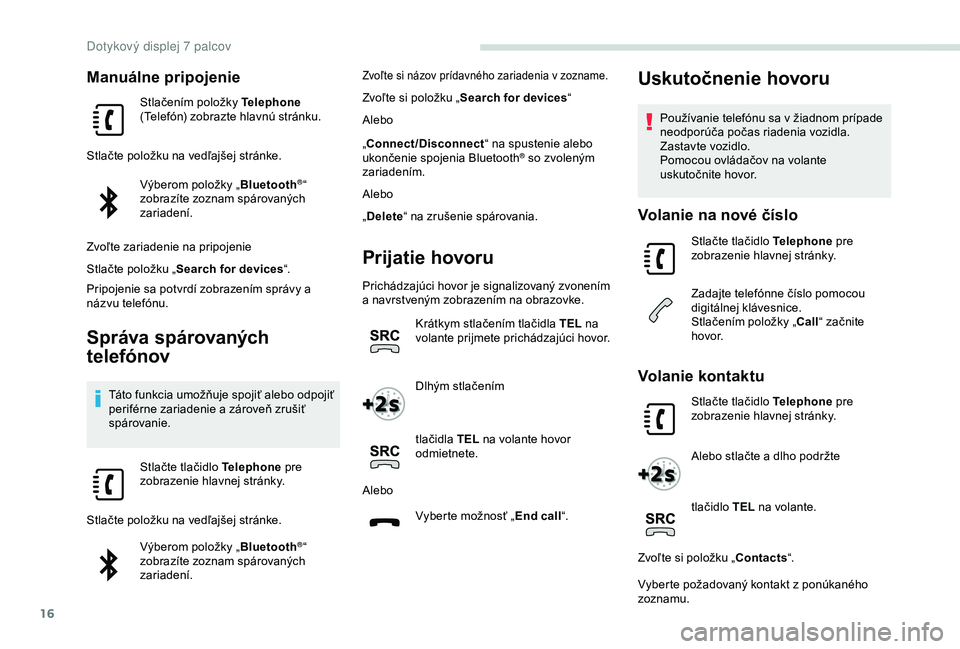
16
Manuálne pripojenie
Stlačením položky Telephone
(Telefón) zobrazte hlavnú stránku.
Stlačte položku na vedľajšej stránke. Výberom položky „ Bluetooth
®“
zobrazíte zoznam spárovaných
zariadení.
Zvoľte zariadenie na pripojenie
Stlačte položku „ Search for devices “.
Pripojenie sa potvrdí zobrazením správy a
názvu telefónu.
Správa spárovaných
telefónov
Táto funkcia umožňuje spojiť alebo odpojiť
periférne zariadenie a zároveň zrušiť
spárovanie.
Stlačte tlačidlo Telephone pre
zobrazenie hlavnej stránky.
Stlačte položku na vedľajšej stránke. Výberom položky „ Bluetooth
®“
zobrazíte zoznam spárovaných
zariadení.
Zvoľte si názov prídavného zariadenia v zozname.
Zvoľte si položku „ Search for devices “
Alebo
„Connect/Disconnect “ na spustenie alebo
ukončenie spojenia Bluetooth
® so zvoleným
zariadením.
Alebo
„ Delete “ na zrušenie spárovania.
Prijatie hovoru
Prichádzajúci hovor je signalizovaný zvonením
a navrstveným zobrazením na obrazovke.
Krátkym stlačením tlačidla TEL na
volante prijmete prichádzajúci hovor.
Dlhým stlačením
tlačidla TEL na volante hovor
odmietnete.
Alebo Vyberte možnosť „ End call“.
Uskutočnenie hovoru
Používanie telefónu sa v žiadnom prípade
neodporúča počas riadenia vozidla.
Zastavte vozidlo.
Pomocou ovládačov na volante
uskutočnite hovor.
Volanie na nové číslo
Stlačte tlačidlo Telephone pre
zobrazenie hlavnej stránky.
Zadajte telefónne číslo pomocou
digitálnej klávesnice.
Stlačením položky „Call “ začnite
h ovo r.
Volanie kontaktu
Stlačte tlačidlo Telephone pre
zobrazenie hlavnej stránky.
Alebo stlačte a dlho podržte
tlačidlo TEL na volante.
Zvoľte si položku „Contacts “.
Vyberte požadovaný kontakt z ponúkaného
zoznamu.
Dotykov
Page 232 of 252
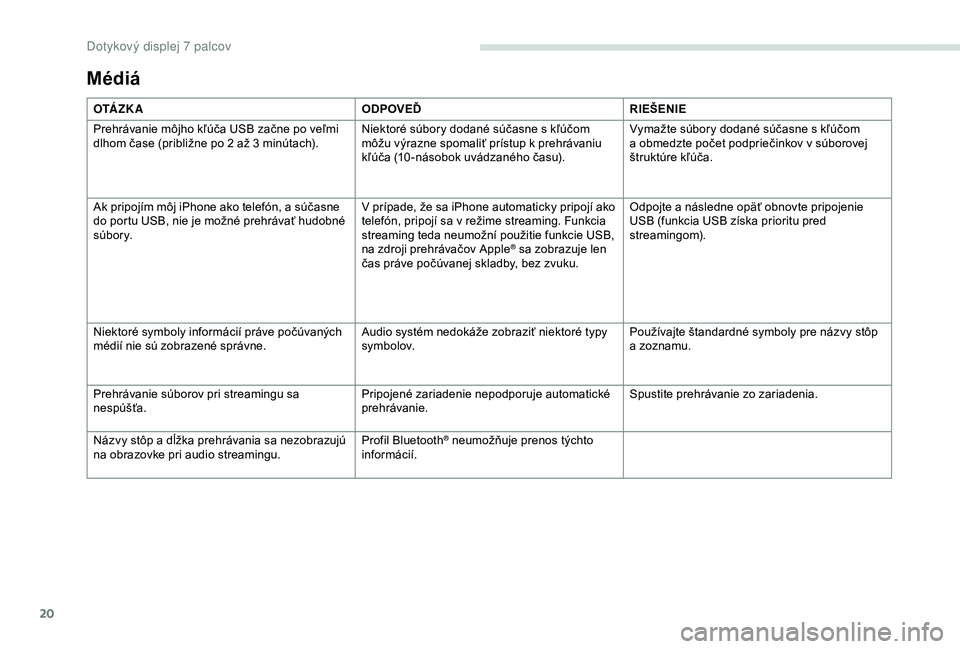
20
Médiá
O TÁ Z K AODPOVEĎRIEŠENIE
Prehrávanie môjho kľúča USB začne po veľmi
dlhom čase (približne po 2 až 3
minútach).Niektoré súbory dodané súčasne s kľúčom
môžu výrazne spomaliť prístup k prehrávaniu
kľúča (10 -násobok uvádzaného času). Vymažte súbory dodané súčasne s kľúčom
a obmedzte počet podpriečinkov v súborovej
štruktúre kľúča.
Ak pripojím môj iPhone ako telefón, a súčasne
do portu USB, nie je možné prehrávať hudobné
súbory. V prípade, že sa iPhone automaticky pripojí ako
telefón, pripojí sa v režime streaming. Funkcia
streaming teda neumožní použitie funkcie USB,
na zdroji prehrávačov Apple
® sa zobrazuje len
čas práve počúvanej skladby, bez zvuku. Odpojte a následne opäť obnovte pripojenie
USB (funkcia USB získa prioritu pred
streamingom).
Niektoré symboly informácií práve počúvaných
médií nie sú zobrazené správne. Audio systém nedokáže zobraziť niektoré typy
symbolov.Používajte štandardné symboly pre názvy stôp
a zoznamu.
Prehrávanie súborov pri streamingu sa
nespúšťa. Pripojené zariadenie nepodporuje automatické
prehrávanie.Spustite prehrávanie zo zariadenia.
Názvy stôp a dĺžka prehrávania sa nezobrazujú
na obrazovke pri audio streamingu. Profil Bluetooth
® neumožňuje prenos týchto
informácií.
Dotykov
Page 234 of 252
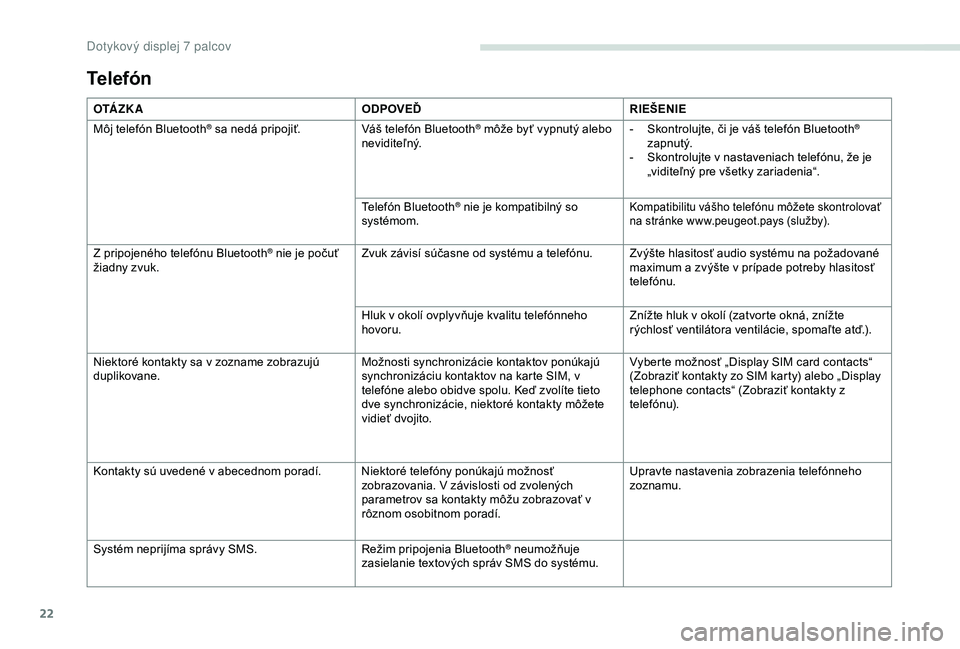
22
Telefón
O TÁ Z K AODPOVEĎRIEŠENIE
Môj telefón Bluetooth
® sa nedá pripojiť. Váš telefón Bluetooth® môže byť vypnutý alebo
n ev i di te ľ ný. -
S kontrolujte, či je váš telefón Bluetooth®
zapnutý.
-
S
kontrolujte v
nastaveniach telefónu, že je
„viditeľný pre všetky zariadenia“.
Telefón Bluetooth
® nie je kompatibilný so
systémom.Kompatibilitu vášho telefónu môžete skontrolovať
na stránke www.peugeot.pays (služby).
Z pripojeného telefónu Bluetooth® nie je počuť
žiadny zvuk. Zvuk závisí súčasne od systému a telefónu. Zvýšte hlasitosť audio systému na požadované
maximum a zvýšte v prípade potreby hlasitosť
telefónu.
Hluk v okolí ovplyvňuje kvalitu telefónneho
hovoru. Znížte hluk v okolí (zatvorte okná, znížte
rýchlosť ventilátora ventilácie, spomaľte atď.).
Niektoré kontakty sa v zozname zobrazujú
duplikovane. Možnosti synchronizácie kontaktov ponúkajú
synchronizáciu kontaktov na karte SIM, v
telefóne alebo obidve spolu. Keď zvolíte tieto
dve synchronizácie, niektoré kontakty môžete
vidieť dvojito.Vyberte možnosť „Display SIM card contacts“
(Zobraziť kontakty zo SIM karty) alebo „Display
telephone contacts“ (Zobraziť kontakty z
telefónu).
Kontakty sú uvedené v abecednom poradí. Niektoré telefóny ponúkajú možnosť zobrazovania. V závislosti od zvolených
parametrov sa kontakty môžu zobrazovať v
rôznom osobitnom poradí.Upravte nastavenia zobrazenia telefónneho
zoznamu.
Systém neprijíma správy SMS. Režim pripojenia Bluetooth
® neumožňuje
zasielanie textových správ SMS do systému.
Dotykov
Page 235 of 252

1
WIP Sound
Audio systém/Bluetooth®
Obsah
Pr vé kroky
1
O
vládače na volante
2
P
onuky
2
R
ádio
3
M
édiá
4
T
elefón
6
Č
asto kladené otázky
8S
ystém je kódovaný takým spôsobom, že
je funkčný len na vašom vozidle.
Z bezpečnostných dôvodov musí vodič
vykonávať operácie, vyžadujúce si jeho
zvýšenú pozornosť, v zastavenom vozidle.
Ak motor nie je v chode, audio systém sa
môže po niekoľkých minútach vypnúť, aby
sa zabránilo vybitiu batérie.
Prvé kroky
Zapnutie/vypnutie, nastavenie
hlasitosti.
Výber zdroja:
rádio; CD; AUX; USB; streamovanie.
Úprava možností zvuku:
Vyváženie vpredu/vzadu; vľavo/
vpravo; hĺbky/výšky; zvýraznené
hĺbky; zvukové prostredie.
Zobrazenie zoznamu miestnych
staníc.
Dlhé stlačenie: skladby z disku CD
alebo z hudobných priečinkov MP3
(CD/ USB).
Výber režimu zobrazenia obrazovky,
medzi:
Dátum, audio funkcie, palubný
počítač, telefón.
Tlačidlo DARK zmení zobrazenie
na obrazovke pre vyšší komfort pri
jazde v noci.
1. stlačenie: zostane svietiť len
horná lišta.
2. stlačenie: čierna obrazovka.
3. stlačenie: displej sa vráti na
normálne zobrazenie.
.
WIP Sound
Page 237 of 252

3
Audio funkcie
Rádio, CD, USB, AUX.
Trip computer
Zadanie vzdialenosti, upozornenia,
stav funkcie.
Personalisation-configuration
Parametre vozidla, zobrazenie,
j a z y k y.
Bluetooth
®: Telefón – Audio
Párovanie, súprava hands-free,
streamovanie.
Displej A
Rádio
Voľba stanice
Opakovane stlačte tlačidlo SOURCE
a zvoľte rádio. Stlačením tlačidla BAND AST si
zvolíte vlnový rozsah.
Krátkym stlačením jedného z
tlačidiel uvediete do činnosti
automatické vyhľadávanie
rádiostaníc.
Stlačte jedno z tlačidiel, aby ste
vykonali manuálne vyhľadávanie
frekvencií rádia.
Zatlačením na tlačidlo LIST
REFRESH
sa zobrazí zoznam
miestne zachytených staníc
(maximálne 30 staníc).
Ak si želáte tento zoznam
aktualizovať, zatlačte na viac ako
dve sekundy.
RDS
Vonkajšie prostredie (kopce, budovy,
tunely, parkoviská, podzemné priestory...)
môže znemožniť príjem, a to aj v režime
RDS. K tomuto javu bežne dochádza
pri šírení rozhlasových vĺn a v žiadnom
prípade neznamená poruchu autorádia. Zatlačte na tlačidlo MENU
.
Zvoľte položku „ Funkcie zvuku“.
Stlačte OK.
Zvoľte funkciu „ Preferencie FM
vlnového pásma “.
Stlačte tlačidlo OK.
Zvoľte si položku „ Aktivovať
sledovanie frekvencie (RDS) “.
Zatlačte na tlačidlo OK , RDS sa
zobrazí na displeji.
V režime „ Rádio“ stlačte tlačidlo OK pre
priame aktivovanie alebo deaktivovanie RDS.
Aktivované RDS umožňuje vďaka
sledovaniu frekvencie počúvanie tej
istej stanice automatickým naladením
alternatívnych frekvencií. Avšak, za určitých
podmienok, nie je sledovanie tejto stanice
RDS zabezpečené na celom území krajiny,
ide o rádiostanice, ktoré nepokrývajú 100
%
časť územia. To vysvetľuje stratu príjmu
stanice na prechádzanej trase.
.
WIP Sound
Page 240 of 252
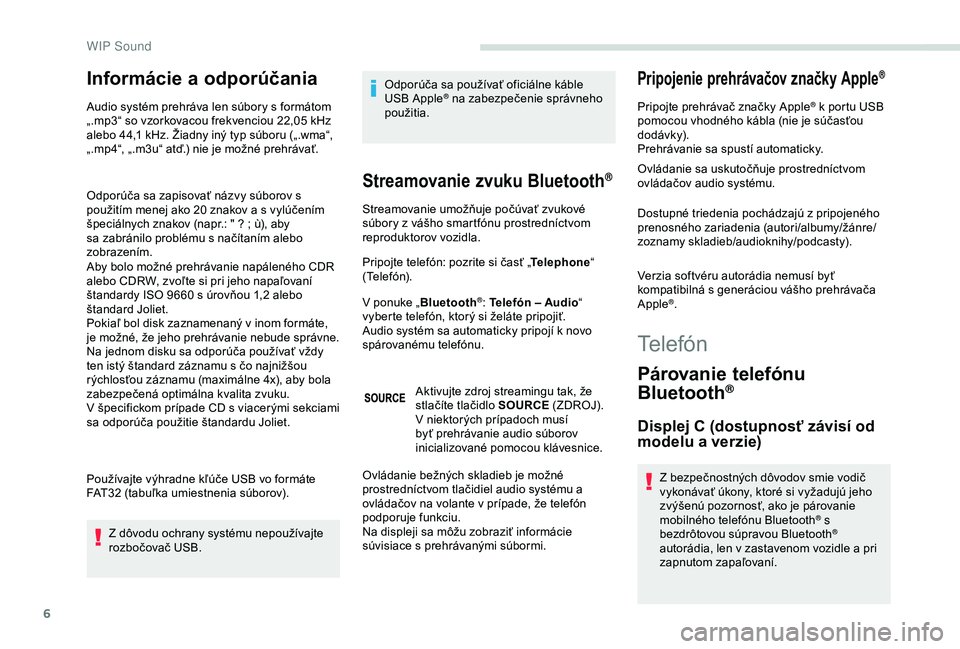
6
Informácie a odporúčania
Audio systém prehráva len súbory s formátom
„.mp3“ so vzorkovacou frekvenciou 22,05 kHz
alebo 44,1
kHz. Žiadny iný typ súboru („.wma“,
„.mp4“, „.m3u“ atď.) nie je možné prehrávať.
Odporúča sa zapisovať názvy súborov s
použitím menej ako 20 znakov a s vylúčením
špeciálnych znakov (napr.: "
? ; ù), aby
sa zabránilo problému s načítaním alebo
zobrazením.
Aby bolo možné prehrávanie napáleného CDR
alebo CDRW, zvoľte si pri jeho napaľovaní
štandardy ISO 9660 s úrovňou 1,2 alebo
štandard Joliet.
Pokiaľ bol disk zaznamenaný v inom formáte,
je možné, že jeho prehrávanie nebude správne.
Na jednom disku sa odporúča používať vždy
ten istý štandard záznamu s čo najnižšou
rýchlosťou záznamu (maximálne 4x), aby bola
zabezpečená optimálna kvalita zvuku.
V špecifickom prípade CD s viacerými sekciami
sa odporúča použitie štandardu Joliet.
Používajte výhradne kľúče USB vo formáte
FAT32 (tabuľka umiestnenia súborov).
Z
dôvodu ochrany systému nepoužívajte
rozbočovač USB. Odporúča sa používať oficiálne káble
USB Apple® na zabezpečenie správneho
použitia.
Streamovanie zvuku Bluetooth®
Streamovanie umožňuje počúvať zvukové
súbory z vášho smartfónu prostredníctvom
reproduktorov vozidla.
Pripojte telefón: pozrite si časť „ Telephone“
(Telefón).
V ponuke „ Bluetooth
®: Telefón – Audio “
vyberte telefón, ktorý si želáte pripojiť.
Audio systém sa automaticky pripojí k novo
spárovanému telefónu.
Aktivujte zdroj streamingu tak, že
stlačíte tlačidlo SOURCE (ZDROJ).
V niektorých prípadoch musí
byť prehrávanie audio súborov
inicializované pomocou klávesnice.
Ovládanie bežných skladieb je možné
prostredníctvom tlačidiel audio systému a
ovládačov na volante v prípade, že telefón
podporuje funkciu.
Na displeji sa môžu zobraziť informácie
súvisiace s prehrávanými súbormi.
Pripojenie prehrávačov značky Apple®
Pripojte prehrávač značky Apple® k portu USB
pomocou vhodného kábla (nie je súčasťou
dodávk y).
Prehrávanie sa spustí automaticky.
Ovládanie sa uskutočňuje prostredníctvom
ovládačov audio systému.
Dostupné triedenia pochádzajú z pripojeného
prenosného zariadenia (autori/albumy/žánre/
zoznamy skladieb/audioknihy/podcasty).
Verzia softvéru autorádia nemusí byť
kompatibilná s generáciou vášho prehrávača
Apple
®.
Telefón
Párovanie telefónu
Bluetooth®
Displej C (dostupnosť závisí od
modelu a verzie)
Z bezpečnostných dôvodov smie vodič
vykonávať úkony, ktoré si vyžadujú jeho
zvýšenú pozornosť, ako je párovanie
mobilného telefónu Bluetooth
® s
bezdrôtovou súpravou Bluetooth®
autorádia, len v zastavenom vozidle a pri
zapnutom zapaľovaní.
WIP Sound
Page 241 of 252
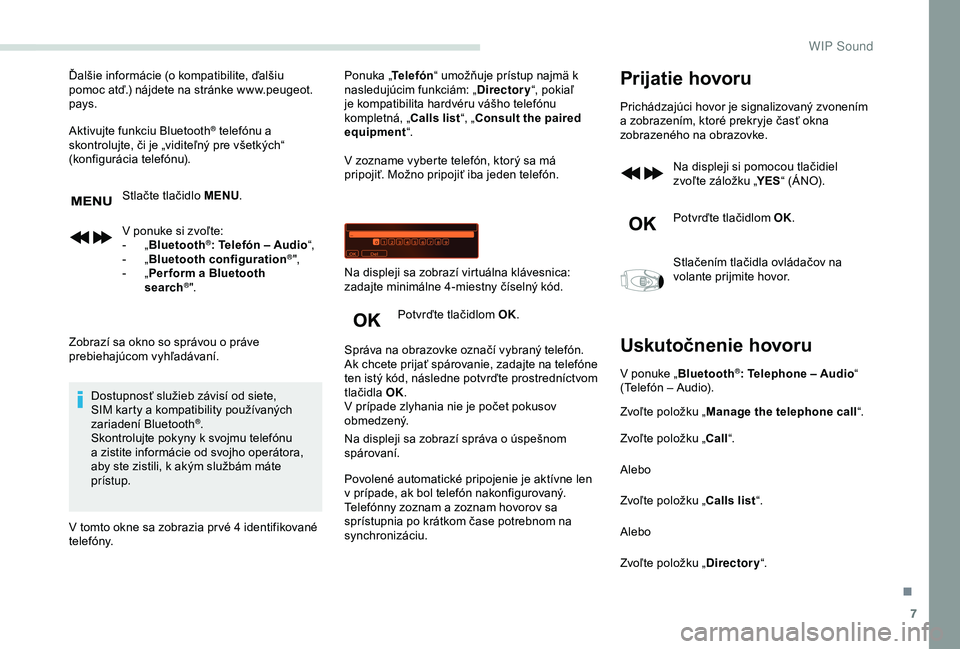
7
Ďalšie informácie (o kompatibilite, ďalšiu
p omoc atď.) nájdete na stránke www.peugeot.
pays.
Aktivujte funkciu Bluetooth
® telefónu a
skontrolujte, či je „viditeľný pre všetkých“
(konfigurácia telefónu).
Stlačte tlačidlo MENU .
V ponuke si zvoľte:
-
„ Bl
uetooth
®: Telefón – Audio “,
-
„ B
luetooth configuration®",
-
„ P
er form a Bluetooth
search
®".
Zobrazí sa okno so správou o práve
prebiehajúcom vyhľadávaní. Dostupnosť služieb závisí od siete,
SIM karty a kompatibility používaných
zariadení Bluetooth
®.
Skontrolujte pokyny k svojmu telefónu
a
zistite informácie od svojho operátora,
aby ste zistili, k
akým službám máte
prístup.
V tomto okne sa zobrazia pr vé 4 identifikované
telefóny. Ponuka „
Telefón“ umožňuje prístup najmä k
nasledujúcim funkciám: „ Directory“, pokiaľ
je kompatibilita hardvéru vášho telefónu
kompletná, „Calls list “, „Consult the paired
equipment “.
V zozname vyberte telefón, ktorý sa má
pripojiť. Možno pripojiť iba jeden telefón.
Potvrďte tlačidlom OK.
Správa na obrazovke označí vybraný telefón.
Ak chcete prijať spárovanie, zadajte na telefóne
ten istý kód, následne potvrďte prostredníctvom
tlačidla OK.
V prípade zlyhania nie je počet pokusov
obmedzený.
Na displeji sa zobrazí správa o úspešnom
spárovaní. Na displeji sa zobrazí virtuálna klávesnica:
zadajte minimálne 4-miestny číselný kód.
Povolené automatické pripojenie je aktívne len
v prípade, ak bol telefón nakonfigurovaný.
Telefónny zoznam a zoznam hovorov sa
sprístupnia po krátkom čase potrebnom na
synchronizáciu.
Prijatie hovoru
Prichádzajúci hovor je signalizovaný zvonením
a zobrazením, ktoré prekryje časť okna
zobrazeného na obrazovke.
Na displeji si pomocou tlačidiel
zvoľte záložku „ YES“ (ÁNO).
Potvrďte tlačidlom OK.
Stlačením tlačidla ovládačov na
volante prijmite hovor.
Uskutočnenie hovoru
V ponuke „ Bluetooth®: Telephone – Audio “
(Telefón – Audio).
Zvoľte položku „ Manage the telephone call “.
Zvoľte položku „Call “.
Alebo
Zvoľte položku „Calls list “.
Alebo
Zvoľte položku „ Directory“.
.
WIP Sound
Page 242 of 252
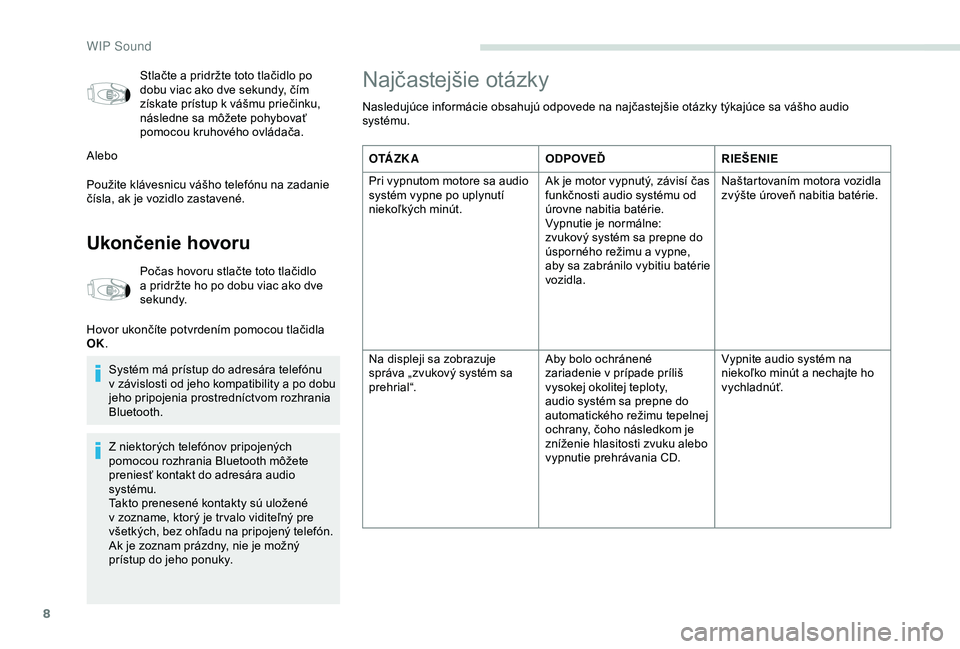
8
Stlačte a pridržte toto tlačidlo po
dobu viac ako dve sekundy, čím
získate prístup k vášmu priečinku,
následne sa môžete pohybovať
pomocou kruhového ovládača.
Alebo
Použite klávesnicu vášho telefónu na zadanie
čísla, ak je vozidlo zastavené.
Ukončenie hovoru
Počas hovoru stlačte toto tlačidlo
a pridržte ho po dobu viac ako dve
sekundy.
Hovor ukončíte potvrdením pomocou tlačidla
OK. Systém má prístup do adresára telefónu
v
závislosti od jeho kompatibility a po dobu
jeho pripojenia prostredníctvom rozhrania
Bluetooth.
Z
niektorých telefónov pripojených
pomocou rozhrania Bluetooth môžete
preniesť kontakt do adresára audio
systému.
Takto prenesené kontakty sú uložené
v zozname, ktorý je tr valo viditeľný pre
všetkých, bez ohľadu na pripojený telefón.
Ak je zoznam prázdny, nie je možný
prístup do jeho ponuky.
Najčastejšie otázky
Nasledujúce informácie obsahujú odpovede na najčastejšie otázky týkajúce sa vášho audio
systému.
O TÁ Z K A ODPOVEĎRIEŠENIE
Pri vypnutom motore sa audio
systém vypne po uplynutí
niekoľkých minút. Ak je motor vypnutý, závisí čas
funkčnosti audio systému od
úrovne nabitia batérie.
Vypnutie je normálne:
zvukový systém sa prepne do
úsporného režimu a
vypne,
aby sa zabránilo vybitiu batérie
vozidla. Naštartovaním motora vozidla
zvýšte úroveň nabitia batérie.
Na displeji sa zobrazuje
správa „zvukový systém sa
prehrial“. Aby bolo ochránené
zariadenie v prípade príliš
vysokej okolitej teploty,
audio systém sa prepne do
automatického režimu tepelnej
ochrany, čoho následkom je
zníženie hlasitosti zvuku alebo
vypnutie prehrávania CD.Vypnite audio systém na
niekoľko minút a nechajte ho
vychladnúť.
WIP Sound